Pour beaucoup de raisons, vous devrez peut-être cloner le lecteur M.2. Il est important d'avoir accès à un logiciel de clonage fiable, que vous envisagiez de mettre à niveau votre système, de remplacer un disque défectueux ou simplement de sécuriser vos données. Le processus de clonage des disques M.2 sera plus pratique avec la bonne solution logicielle, . Ce guide explorera certains des meilleurs logiciels de clonage M.2 disponibles. Commençons.
Pour cloner le lecteur M.2, voici les 5 meilleurs logiciels de clonage M.2 . Voyons chaque logiciel et choisissons celui qui vous convient le mieux !
Table des matières
1. Wondershare UBackit
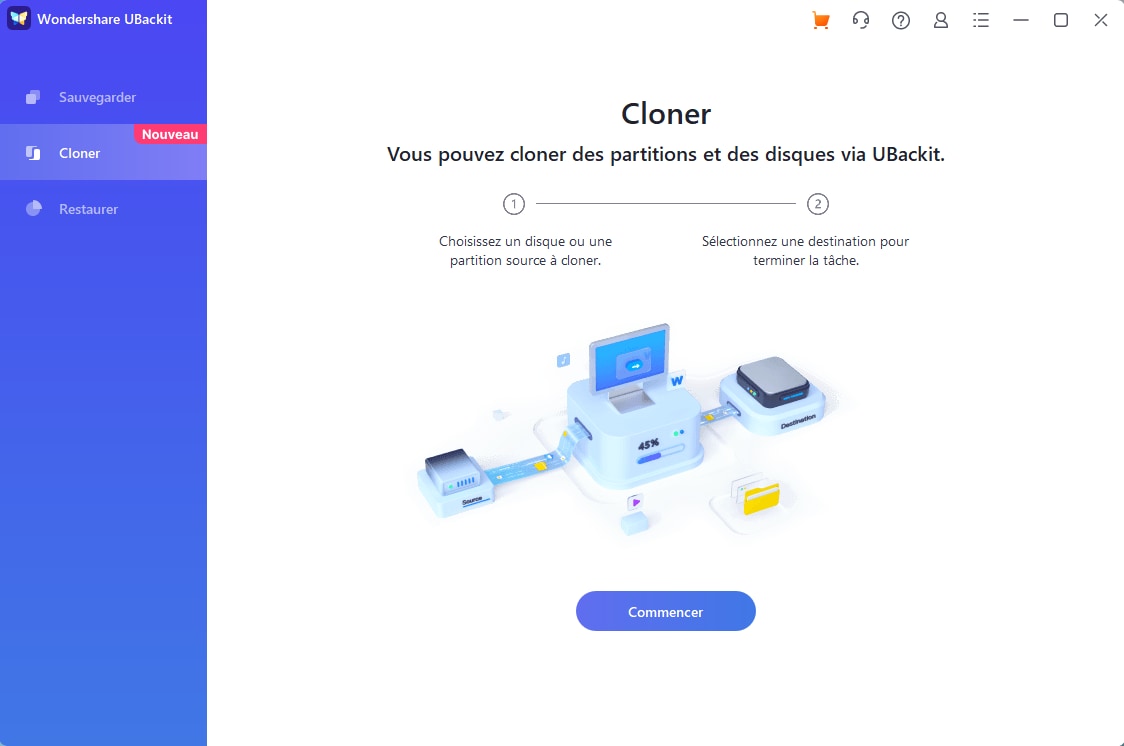
Vous n'avez pas assez d'espace de stockage sur votre disque dur d'origine ? Vous pouvez augmenter la productivité en clonant votre disque sur un nouveau lecteur M.2 avec plus de stockage. Le meilleur logiciel de clonage, comme Wondershare UBackit, peut le faire.
Le clonage de lecteur M.2 est simplifié grâce à Wondershare UBackit. UBackit vous permet de cloner une partition ou un disque entier tant que la capacité de la destination de sauvegarde est supérieure à celle de la source de sauvegarde, .
Voici quelques-uns de ses plus grands attributs :
- L'interface utilisateur d'UBackit est simple et simple. Vous pouvez facilement cloner votre disque dur en quelques clics, .
- Cet outil se charge de tous les SSD M.2, incluant les modèles basés sur SATA et NVMe.
- UBackit n'endommagera ni n'effacera jamais les fichiers importants Pendant la procédure de clonage. Il ne divulguera aussi aucune donnée pendant le clonage.
- S'ils souhaitent migrer votre système d'exploitation actuel vers un nouveau disque dur, il peut aider les utilisateurs à cloner votre disque système et à le rendre amorçable sur le disque de destination.
- Les utilisateurs peuvent exécuter des sauvegardes complètes ou incrémentielles selon des exigences spécifiques.
Guide étape par étape
En quelques clics, Wondershare UBackit vous permet de cloner un lecteur M.2 . Suivez les étapes ci-dessous :
Étape 1 : Accédez à l'onglet Cloner.
Téléchargez, installez et exécutez Wondershare UBackit sur votre appareil. Ensuite, sélectionnez Cloner dans le menu de gauche, puis cliquez sur Démarrer le clonage.
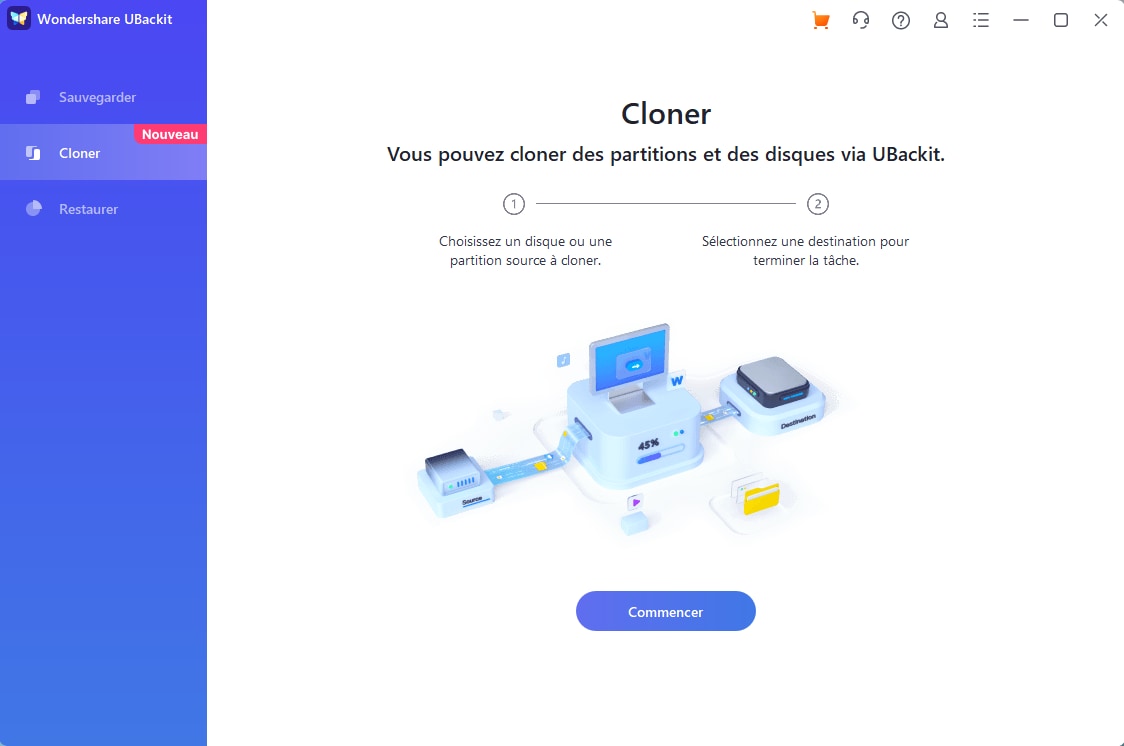
Étape 2 : Spécifiez une source de clonage et une destination de clonage.
Choisissez votre lecteur M.2 comme disque source pour créer un clone et sélectionnez Suivant.
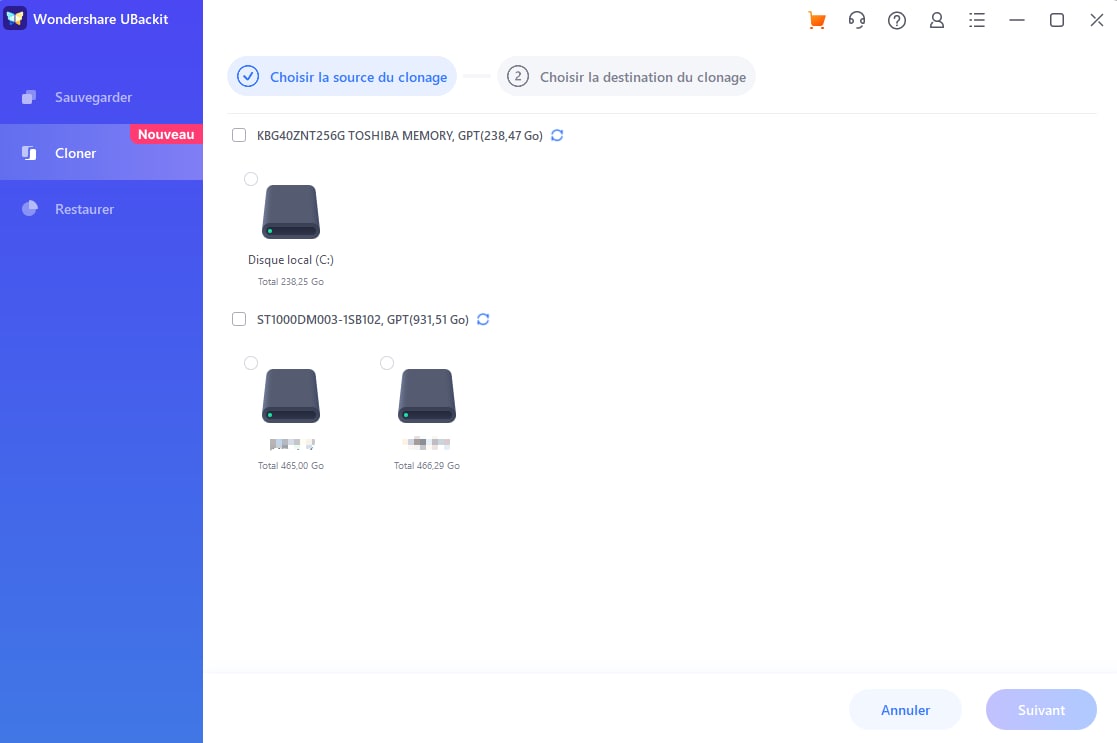
Vous devez sélectionner une destination de clonage après avoir spécifié un disque source. Pour stocker les données du disque M.2, assurez-vous que le disque de destination offre un espace suffisant. Ensuite, pour commencer la procédure de clonage du disque M.2, appuyez sur Clone .
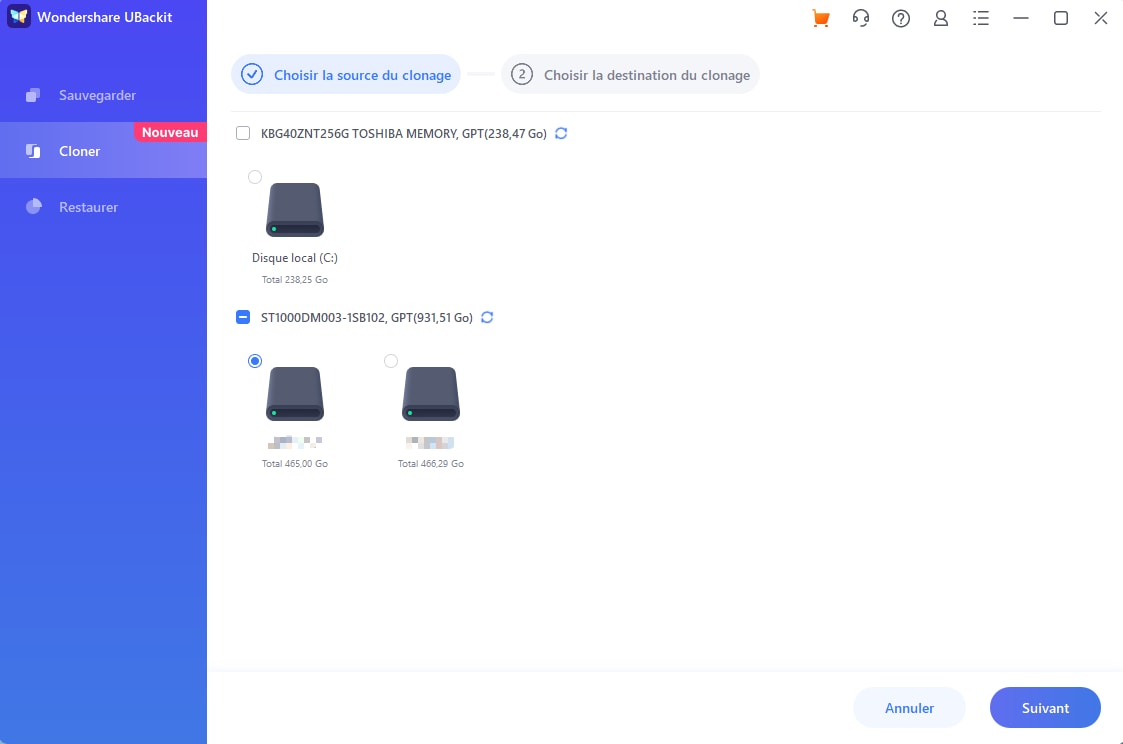
Étape 3 : Démarrez le processus de clonage
Confirmez le processus de clonage du lecteur M.2 en cliquant sur Continuer. N'oubliez pas que presser ce bouton supprimera toutes les données du lecteur de destination.

Le processus de clonage de disque prendra un peu de temps en fonction du volume de données que vous traitez.

Vous en serez averti quand la procédure de clonage est terminée.

Expérience utilisateur
Voici un avis d'utilisateur trouvé sur le site officiel de Wondershare UBackit.
Utilisateurs |
Remarques |
| Elizabeth | "Avoir réussi à cloner un disque via Wondershare UBackit. Cette copie de sauvegarde m'aide à éviter la corruption et le plantage symptomatiques de l'ordinateur. Je suis tellement reconnaissant pour l'outil de sauvegarde efficace et je recommande à tous mes amis l'usage de l'application. |
2. AOMEI Backupper
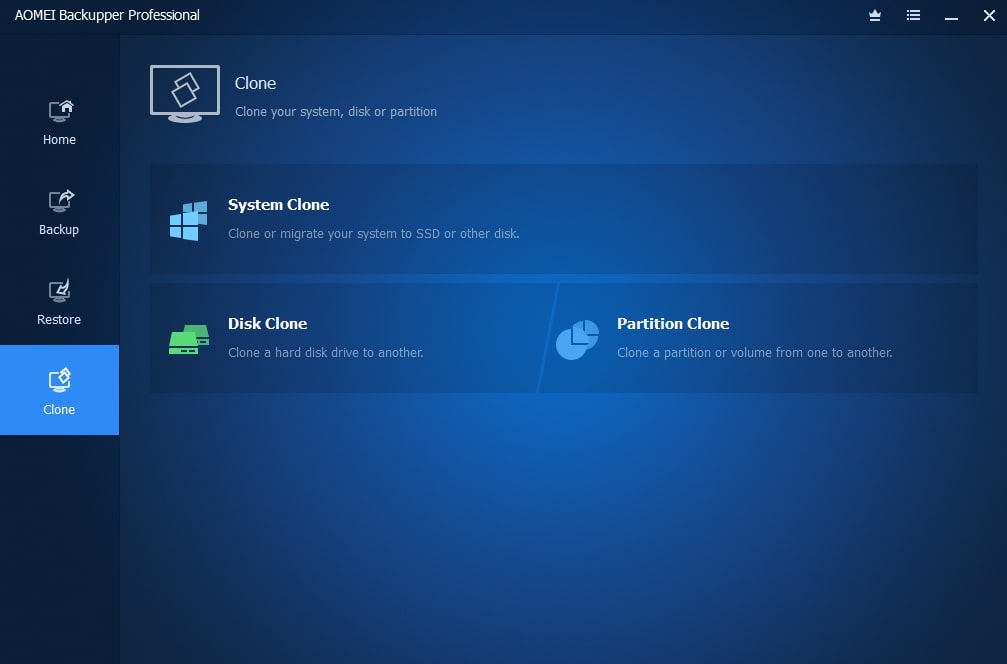
Un autre cloneur de disque M.2 pour Windows est AOMEI Backupper Professional. Il peut vous aider à cloner avec succès un lecteur M.2 sur un autre SSD ou à cloner un disque dur sur un SSD M.2 et à assurer un démarrage sécurisé.
Voici quelques-unes de ses fonctionnalités :
- Quelle que soit la taille du disque, l'interface du disque ou la marque, cet outil fonctionne pour cloner tous les types de disques durs et SSD,. Cela inclut le clonage d'un grand disque dur vers un SSD plus petit, d'un disque dur vers un SSD Samsung, d'un SSD SATA, d'un SSD NVMe, etc.
- AOMEI Backupper vous permet de cloner tous les secteurs du lecteur M.2. Il inclut les partitions de récupération pour cloner un disque dur sur un disque plus grand, migrer la partition réservée au système vers un nouveau disque dur, etc.
- Il vous permet de cloner uniquement les secteurs utilisables d'un disque dur à un autre tout en ignorant les secteurs défectueux, ce qui vous permet de cloner sans effort un disque sur un SSD plus petit ou de cloner un lecteur M2 avec des secteurs défectueux.
Guide étape par étape
Voici les instructions détaillées pour cloner un lecteur M.2 à l'aide d'AOMEI Backupper Professional :
- Étape 1 : Sélectionnez Cloner dans le menu de gauche, suivi de Clonage de disque.
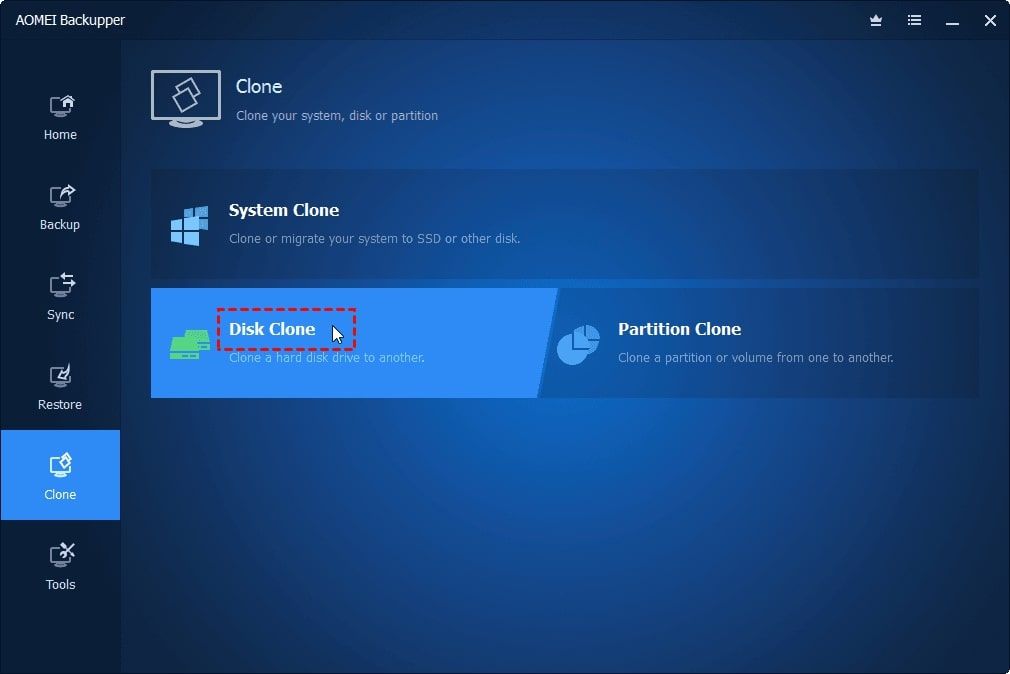
- Étape 2 : Cliquez sur le disque source M.2 que vous souhaitez cloner et pressez le bouton Suivant.
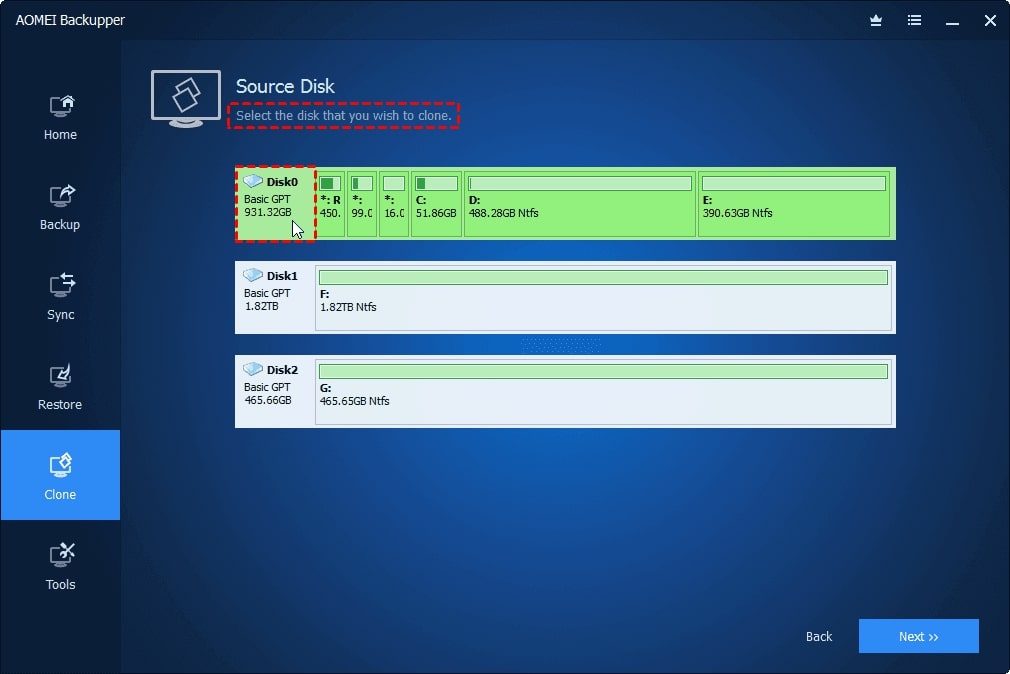
- Étape 3 : Cliquez sur Suivant après avoir sélectionné le lecteur de destination sur lequel le disque source sera copié. Notez que le disque de destination sera formaté avec toutes les données existantes écrasées. Assurez-vous d'avoir une sauvegarde des fichiers essentiels à l'avance.
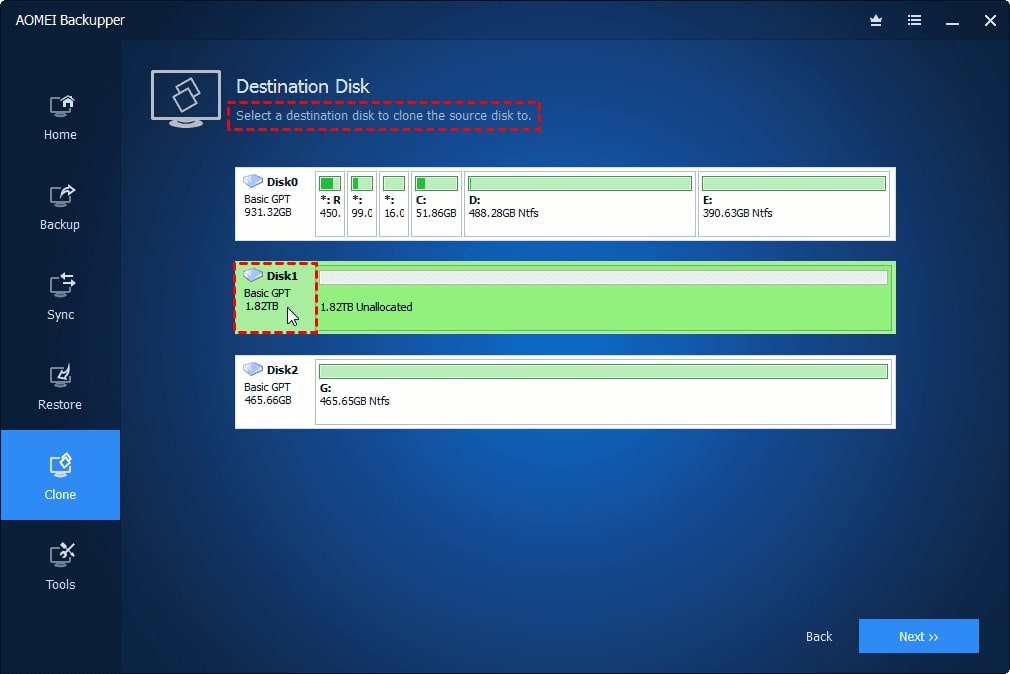
- Étape 4 : Examinez les données sur vos disques source et de destination. Définissez les options avancées souhaitées dans le coin inférieur gauche, comme indiqué ci-dessous.
- Uutilisez la fonction Editez les partitions et l'une des options suivantes pour changer la taille des partitions sur le disque de destination. Copiez sans redimensionner les partitions, ajoutez de l'espace inutilisé à toutes les partitions et ajustez manuellement la taille de la partition.
- Clonage secteur par secteur : cette fonctionnalité nécessite que le disque de destination soit de la même taille ou plus grand. Ensuite, cela demandera du temps de clonage et de l'espace disque supplémentaires.
- Alignement SSD : Nous vous recommandons vivement de cocher cette option pour optimiser les performances du SSD si vous copiez un disque dur sur un SSD (Solid-State Drive).
- Étape 5 : Cliquez sur le bouton Démarrer le clonage. Attendez que le processus de clonage soit terminé avant de cliquer sur le bouton Terminer.
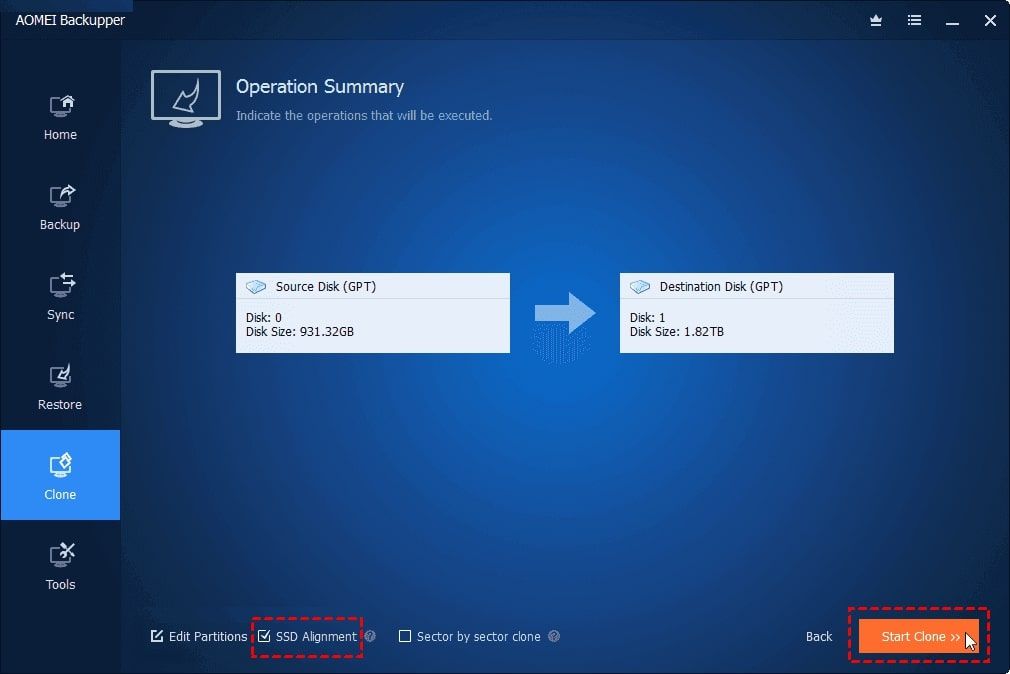
Remarque :
- Vous devez installer le disque cible en interne après le clonage afin de vous assurer que le disque de destination est disponible. Vous devez changer le mode de démarrage dans le BIOS/UEFI lors du démarrage à partir du lecteur cible si les disques source et de destination diffèrent.
- Backupper demandera que l'ordinateur soit redémarré pour terminer l'opération de clonage de disque en "Mode de redémarrage" si d'autres programmes ou applications verrouillent le disque de destination.
- La version gratuite, AOMEI Backupper Standard, se charge uniquement du clonage d'un disque de données. Donc, pour que vous puissiez cloner l'intégralité de votre lecteur M.2, l'achat d'AOMEI Backupper Professional est nécessaire, ce qui coûte 39,95 $.
Expérience utilisateur
AOMEI Backupper a reçu une note de 4,5 étoiles sur 5 avec 15 avis chez G2, et 2,2 sur 5 avec 112 avis chez Trustpilot.
Utilisateurs |
Remarques |
| Matthieu W | "Logiciel de sauvegarde simple, faibles coûts de licence" |
| Ash B | "J'ai obtenu la version gratuite, j'ai configuré mon clonage, puis j'ai tourné en rond pendant 10 minutes car chaque fois que j'appuyais sur "cloner", une fenêtre contextuelle apparaissait me proposant une mise à niveau." |
| Lys vert | "Outil pratique, pas seulement pour la sauvegarde... Il fait un meilleur travail que "Copier et Coller" quand il y a un grand nombre de fichiers de différents dossiers à transférer." |
3. Exécutez Disk Master Professional
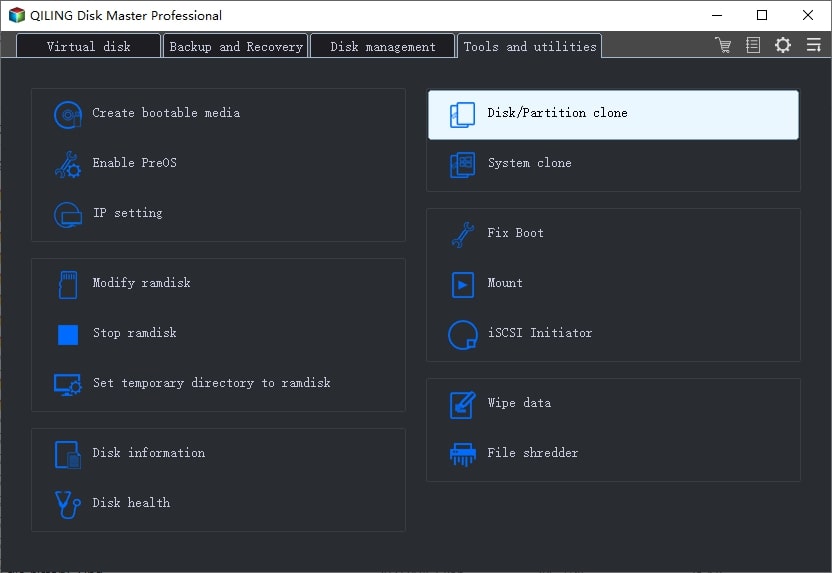
Voici un autre logiciel de clonage de disque qui met à jour et clone le SSD M.2. Qiling Disk Master Professional est le cloneur de disque M.2 dont vous avez besoin pour un processus de clonage puissant et simple. Sa fonction Clone vous permet de cloner un lecteur M.2 en quelques clics simples. Néanmoins, cet outil n'est pas disponible gratuitement et requiert un paiement de 39 $ pour son utilisation.
Voici quelques-unes de ses fonctionnalités remarquables :
- Le logiciel de clonage de disque dur Qiling migre votre système vers un SSD ou un disque dur plus grand (lecteur M2) rapidement, facilement et en toute sécurité pour le remplacement ou la mise à niveau du disque.
- Cet outil clone complètement un système d'exploitation. En plus, il rend le système d'exploitation cloné et les disques clonés amorçables après le clonage.
- Il a une interface conviviale dans laquelle les utilisateurs peuvent facilement naviguer dans l'outil pour le processus de clonage de lecteur M.2.
Expérience utilisateur
Voici quelques-uns de ses avis d'utilisateurs sur le site officiel du logiciel de clonage de sauvegarde Qiling.
Utilisateurs |
Remarques |
| Malik | « QILING Disk Master Professional est un utilitaire logiciel fiable conçu pour vous aider à la gestion et à la sauvegarde de vos disques et partitions. Il vous permet de sauvegarder facilement des fichiers et des dossiers, de cloner et de redimensionner des partitions, de créer des disques RAM et virtuels, et bien plus encore. |
| Daniel | "Tout semble être reconnu et je suis plus qu'heureux d'utiliser la version complète en vue de la récupération de toutes mes données que je pensais auparavant perdues." |
4. Clonezilla
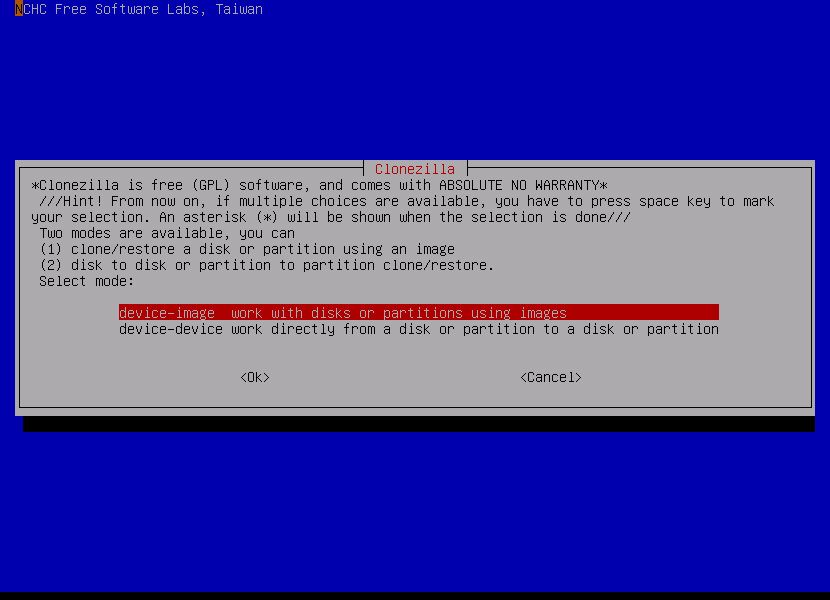
Très peu peuvent créer une réplique de votre disque dur, avec des mots de passe, des signets et tout autre paramètre que vous avez personnalisé alors que beaucoup d'outils de sauvegarde soient disponibles pour protéger vos fichiers préférés, . Clonezilla est un logiciel de clonage M.2 gratuit et open-source qui possède une image spéciale « Live » qui peut être dupliquée sur une clé USB ou un DVD.
Certaines de ses grandes fonctionnalités sont :
- Clonezilla vous permet de copier avec précision un lecteur M.2 sur un autre lecteur M.2. Cette fonctionnalité garantit que toutes les données, partitions et paramètres sont répliqués avec précision.
- Il se charge de la compression de l'image clonée, en réduisant sa taille et en facilitant son stockage.
- Cet outil offre la possibilité de crypter l'image, garantissant la sécurité et la confidentialité de vos données.
- Clonezilla peut être démarré à partir d'une clé USB ou d'un CD/DVD, ce qui vous permet de l'exécuter en tant que système en direct sans l'installer sur votre ordinateur. Le processus de clonage de disque M.2 peut être effectué sans altérer votre système existant.
Expérience utilisateur
Clonezilla a reçu une note de 4,3/5 étoiles avec 15 avis au G2.
Utilisateurs |
Remarques |
| Utilisateur vérifié dans les technologies et services de l'information | "Outil de clonage secteur par secteur fiable et rapide… L'outil est rapidement amorçable, copie toutes les partitions attendues, permet de démarrer sur la RAM, peut repartitionner automatiquement. Gratuit.'' |
| Marco A. | "Un excellent outil pour la sauvegarde et le clonage de disque dur !...- C'est un logiciel open source, alors ne vous souciez pas des licences : c'est "votre" logiciel ! Copiez-le, utilisez-le, étudiez son code source, partagez-le !" |
| Manav G.> | "Il n'y a pas d'interface graphique, tout est fait en ligne de commande... L'interface n'est pas aussi intuitive que je l'aimerais" |
5. Macrium Reflect
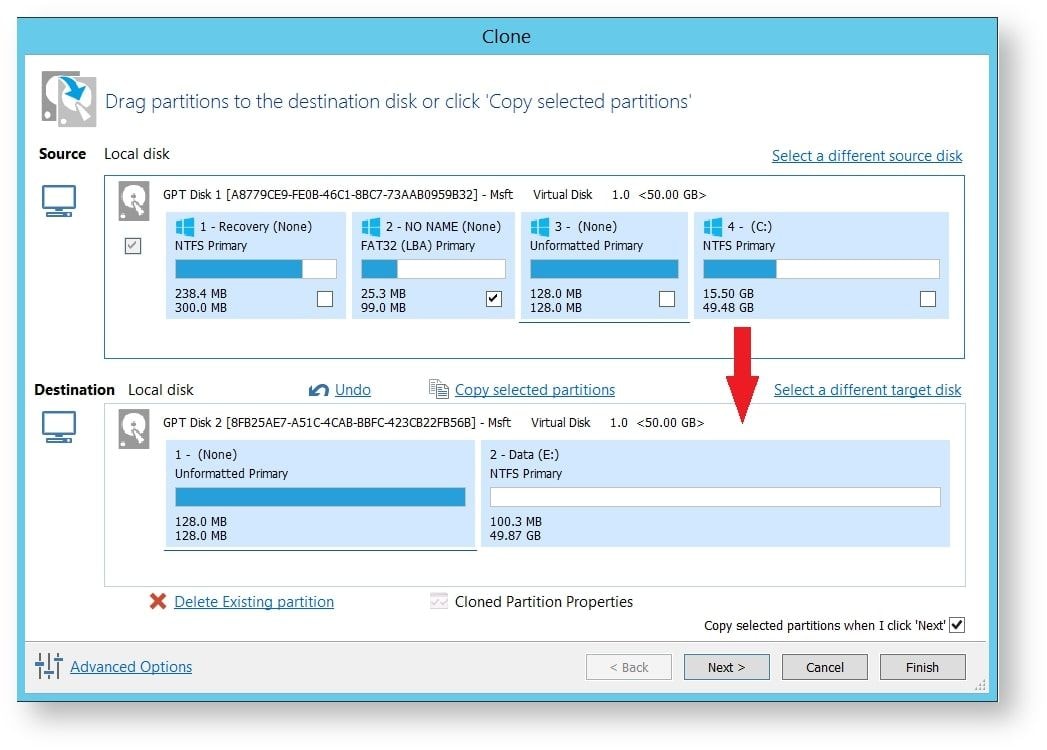
Macrium Reflect est un outil de clonage populaire permettant aux utilisateurs de cloner efficacement des données sur des disques M.2. Il permet un clonage simple et fiable de disques entiers, incluant les systèmes d'exploitation, les applications et les données, vers des disques M.2.
Voici quelques-unes de ses Fonctionnaliits clés :
- Macrium Reflect se charge de diverses options de stockage sur disque dur, notamment les lecteurs M.2, les lecteurs externes et les emplacements réseau.
- Cet outil identifie et clone uniquement les données modifiées dans les fichiers, réduisant ainsi le temps de clonage et augmentant l'efficacité.
- Il permet aussi une restauration facile des clones sur le lecteur M2, garantissant la compatibilité et la flexibilité.
Certaines fonctionnalités avancées ne sont disponibles que dans les versions payantes alors que Macrium Reflect offre une version gratuite avec des fonctionnalités de base, En plus, il dispose d'un essai gratuit de 30 jours.
Expérience utilisateur
Macrium Reflect a une note de 4,6/5 étoiles avec 2941 chez Trustpilot et une note de 4,7 étoiles sur 5 avec 36 avis chez G2.
Utilisateurs |
Remarques |
| Éric Faust | "Tout fonctionne, c'est un peu une courbe d'apprentissage, mais la flexibilité des sauvegardes, le fait qu'elles sont protégées et la polyvalence des fonctionnalités (par exemple, la migration de m.2/SATA vers m.2/NVMe) fait de cet achat une décision facile. |
| Ariya S | "Excellent logiciel de sauvegarde et de clonage" |
| Antoine Beckett | "La procédure de fourniture d'informations d'identification pour les sauvegardes vers des emplacements réseau est trop compliquée." |
Conclusion
Concernant le logiciel de clonage M.2, plusieurs options se distinguent par leurs fonctionnalités et leurs capacités. les cinq outils mentionnés sont parmi les meilleurs alors que beaucoup de choix soient disponibles, Parmi ces meilleurs choix, Wondershare UBackit mérite une mention spéciale. Avec son interface intuitive, ses fonctionnalités complètes de clonage M.2 et ses performances fiables, il est hautement recommandé aux utilisateurs recherchant une solution fiable pour le clonage de disques M.2.
Expérience utilisateur
Voici un avis d'utilisateur trouvé sur le site officiel de Wondershare UBackit.
Utilisateurs |
Remarques |
| Elizabeth | "Avoir réussi à cloner un disque via Wondershare UBackit. Cette copie de sauvegarde m'aide à éviter la corruption et le plantage symptomatiques de l'ordinateur. Je suis tellement reconnaissant pour l'outil de sauvegarde efficace et je recommande à tous mes amis l'usage de l'application. |
2. AOMEI Backupper
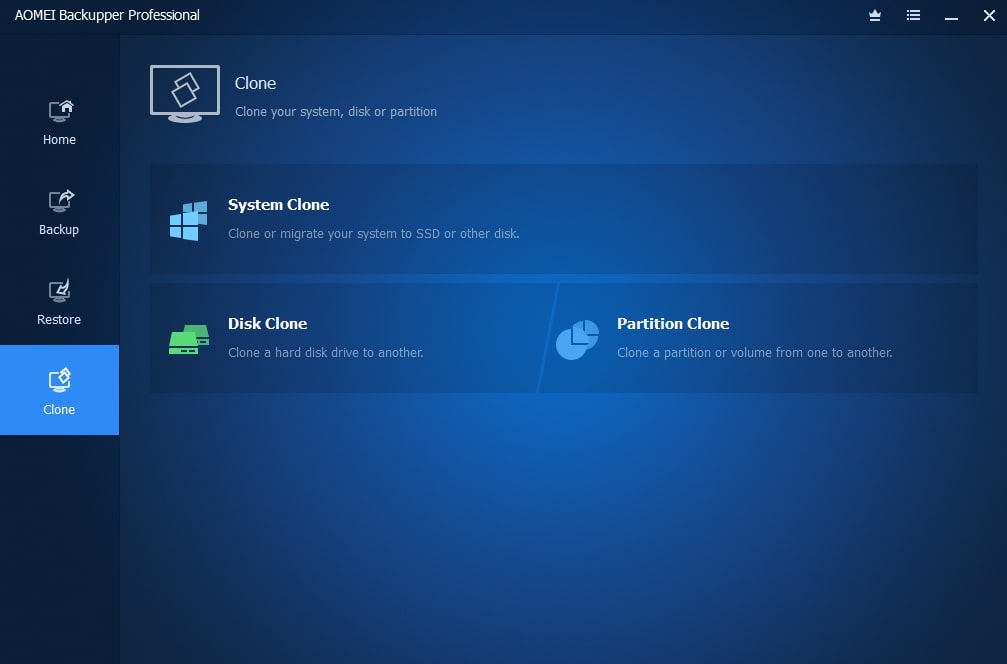
Un autre cloneur de disque M.2 pour Windows est AOMEI Backupper Professional. Il peut vous aider à cloner avec succès un lecteur M.2 sur un autre SSD ou à cloner un disque dur sur un SSD M.2 et à assurer un démarrage sécurisé.
Voici quelques-unes de ses fonctionnalités :
- Quelle que soit la taille du disque, l'interface du disque ou la marque, cet outil fonctionne pour cloner tous les types de disques durs et SSD,. Cela inclut le clonage d'un grand disque dur vers un SSD plus petit, d'un disque dur vers un SSD Samsung, d'un SSD SATA, d'un SSD NVMe, etc.
- AOMEI Backupper vous permet de cloner tous les secteurs du lecteur M.2. Il inclut les partitions de récupération pour cloner un disque dur sur un disque plus grand, migrer la partition réservée au système vers un nouveau disque dur, etc.
- Il vous permet de cloner uniquement les secteurs utilisables d'un disque dur à un autre tout en ignorant les secteurs défectueux, ce qui vous permet de cloner sans effort un disque sur un SSD plus petit ou de cloner un lecteur M2 avec des secteurs défectueux.
Guide étape par étape
Voici les instructions détaillées pour cloner un lecteur M.2 à l'aide d'AOMEI Backupper Professional :
- Étape 1 : Sélectionnez Cloner dans le menu de gauche, suivi de Clonage de disque.
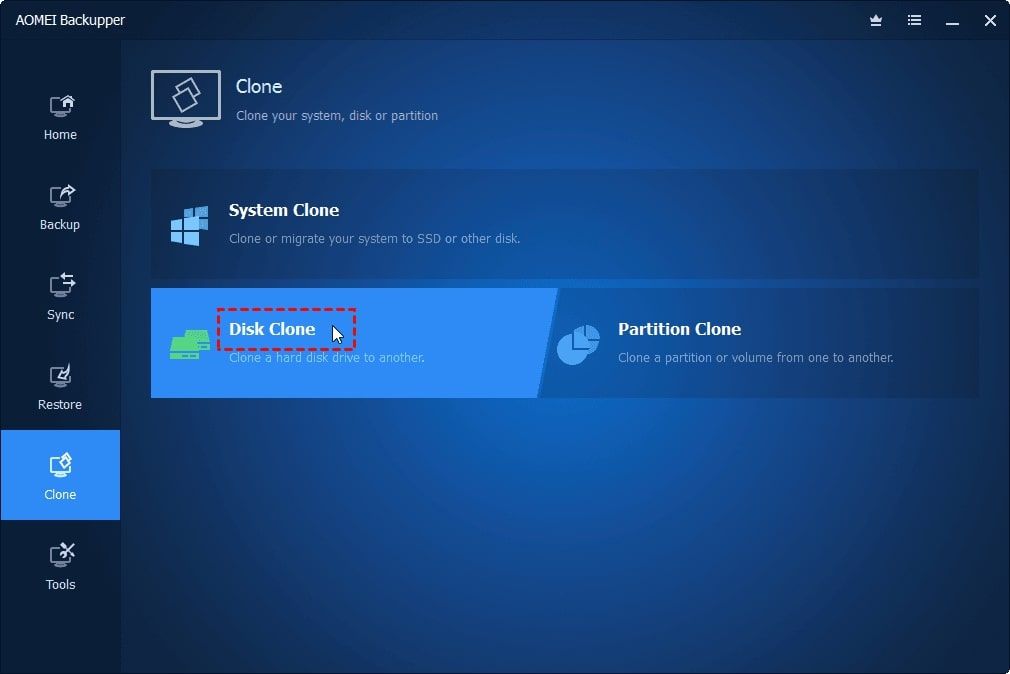
- Étape 2 : Cliquez sur le disque source M.2 que vous souhaitez cloner et pressez le bouton Suivant.
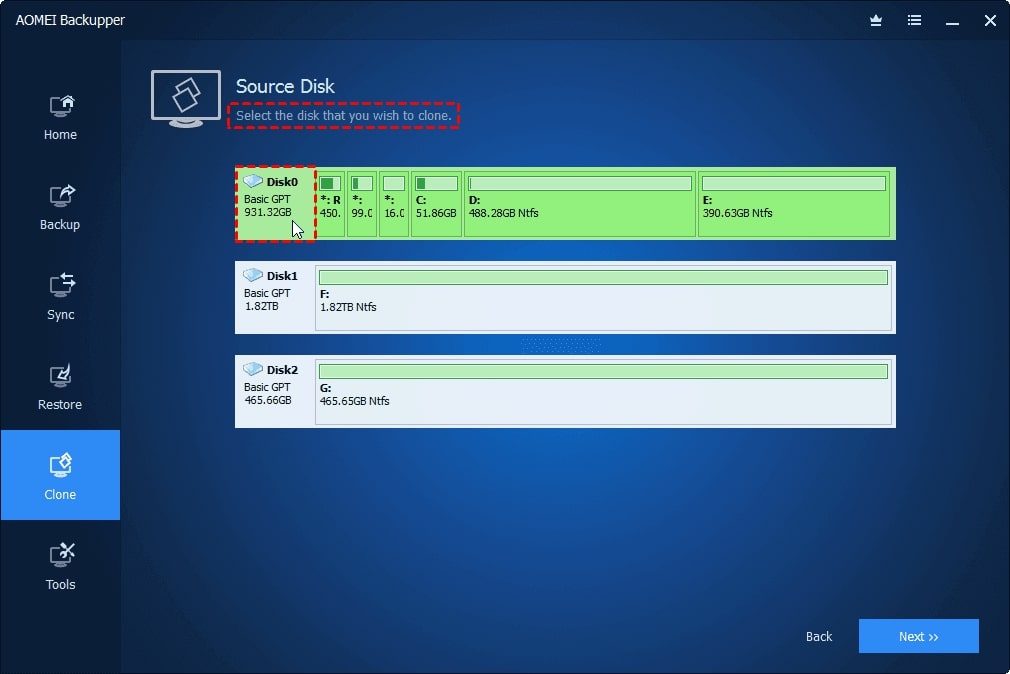
- Étape 3 : Cliquez sur Suivant après avoir sélectionné le lecteur de destination sur lequel le disque source sera copié. Notez que le disque de destination sera formaté avec toutes les données existantes écrasées. Assurez-vous d'avoir une sauvegarde des fichiers essentiels à l'avance.
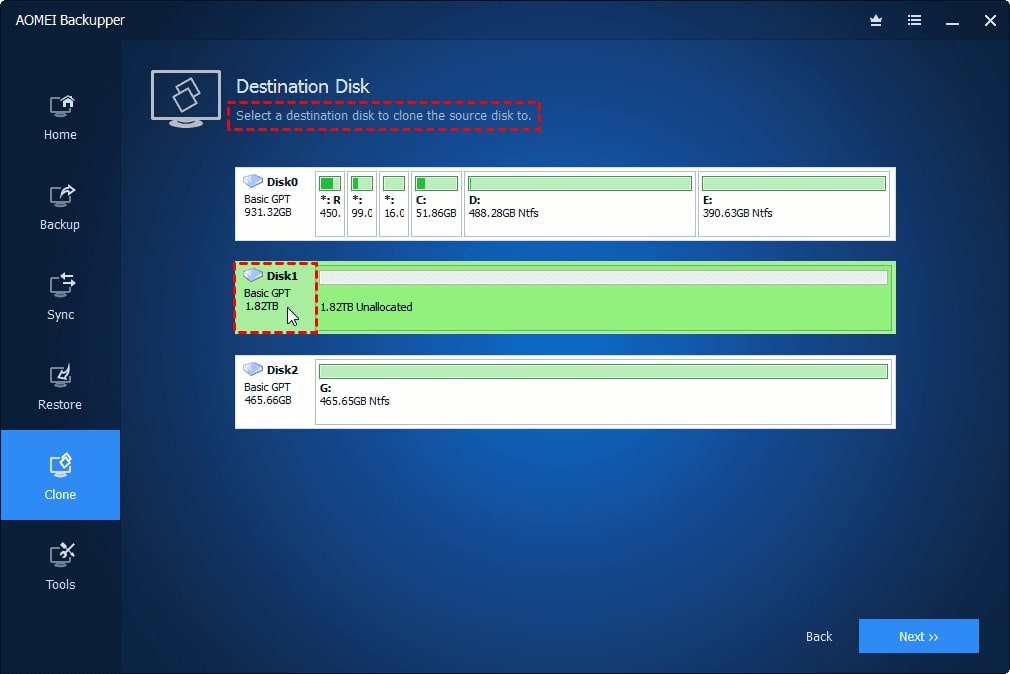
- Étape 4 : Examinez les données sur vos disques source et de destination. Définissez les options avancées souhaitées dans le coin inférieur gauche, comme indiqué ci-dessous.
- Uutilisez la fonction Editez les partitions et l'une des options suivantes pour changer la taille des partitions sur le disque de destination. Copiez sans redimensionner les partitions, ajoutez de l'espace inutilisé à toutes les partitions et ajustez manuellement la taille de la partition.
- Clonage secteur par secteur : cette fonctionnalité nécessite que le disque de destination soit de la même taille ou plus grand. Ensuite, cela demandera du temps de clonage et de l'espace disque supplémentaires.
- Alignement SSD : Nous vous recommandons vivement de cocher cette option pour optimiser les performances du SSD si vous copiez un disque dur sur un SSD (Solid-State Drive).
- Étape 5 : Cliquez sur le bouton Démarrer le clonage. Attendez que le processus de clonage soit terminé avant de cliquer sur le bouton Terminer.
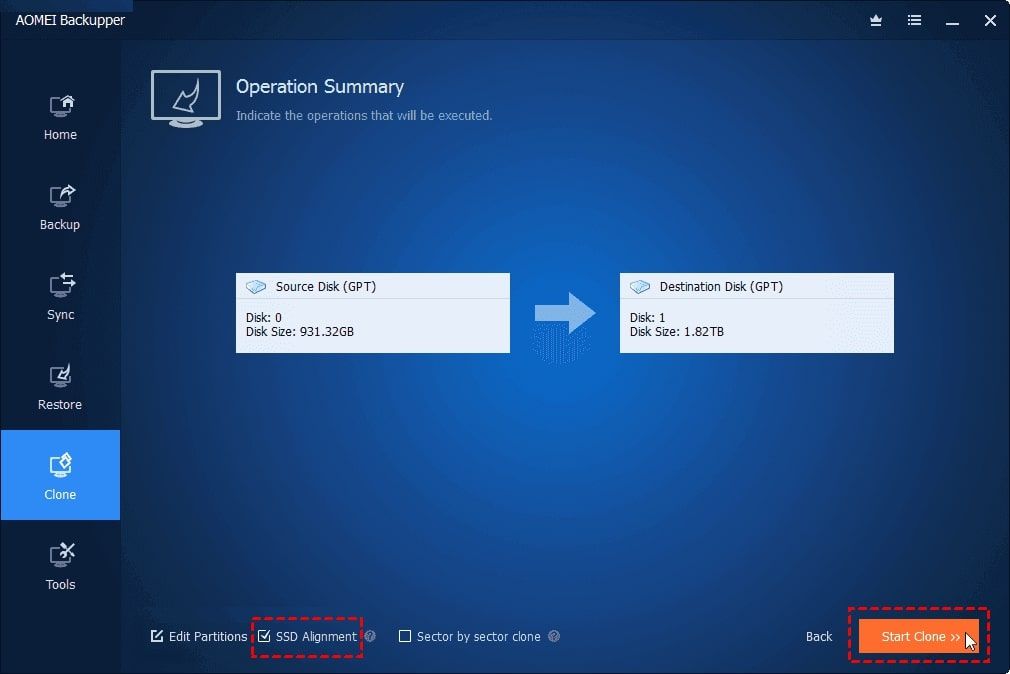
Remarque :
- Vous devez installer le disque cible en interne après le clonage afin de vous assurer que le disque de destination est disponible. Vous devez changer le mode de démarrage dans le BIOS/UEFI lors du démarrage à partir du lecteur cible si les disques source et de destination diffèrent.
- Backupper demandera que l'ordinateur soit redémarré pour terminer l'opération de clonage de disque en "Mode de redémarrage" si d'autres programmes ou applications verrouillent le disque de destination.
- La version gratuite, AOMEI Backupper Standard, se charge uniquement du clonage d'un disque de données. Donc, pour que vous puissiez cloner l'intégralité de votre lecteur M.2, l'achat d'AOMEI Backupper Professional est nécessaire, ce qui coûte 39,95 $.
Expérience utilisateur
AOMEI Backupper a reçu une note de 4,5 étoiles sur 5 avec 15 avis chez G2, et 2,2 sur 5 avec 112 avis chez Trustpilot.
Utilisateurs |
Remarques |
| Matthieu W | "Logiciel de sauvegarde simple, faibles coûts de licence" |
| Ash B | "J'ai obtenu la version gratuite, j'ai configuré mon clonage, puis j'ai tourné en rond pendant 10 minutes car chaque fois que j'appuyais sur "cloner", une fenêtre contextuelle apparaissait me proposant une mise à niveau." |
| Lys vert | "Outil pratique, pas seulement pour la sauvegarde... Il fait un meilleur travail que "Copier et Coller" quand il y a un grand nombre de fichiers de différents dossiers à transférer." |
3. Exécutez Disk Master Professional
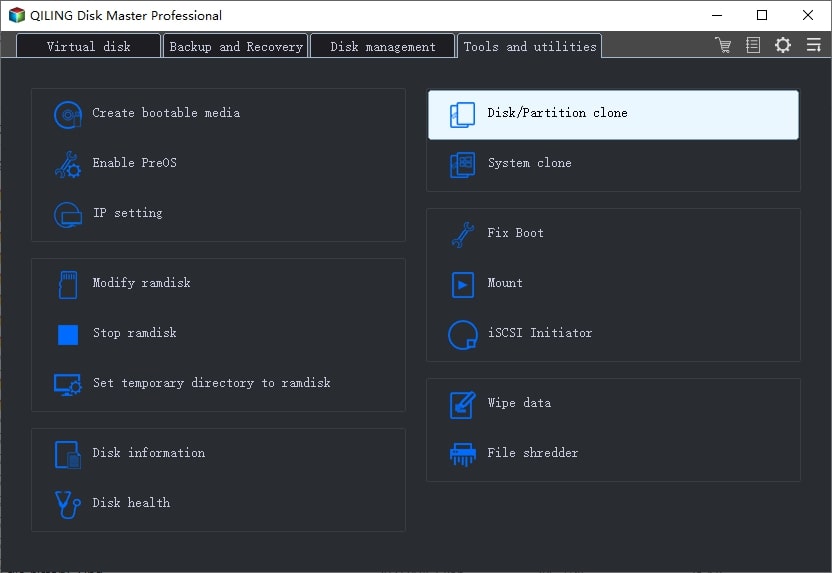
Voici un autre logiciel de clonage de disque qui met à jour et clone le SSD M.2. Qiling Disk Master Professional est le cloneur de disque M.2 dont vous avez besoin pour un processus de clonage puissant et simple. Sa fonction Clone vous permet de cloner un lecteur M.2 en quelques clics simples. Néanmoins, cet outil n'est pas disponible gratuitement et requiert un paiement de 39 $ pour son utilisation.
Voici quelques-unes de ses fonctionnalités remarquables :
- Le logiciel de clonage de disque dur Qiling migre votre système vers un SSD ou un disque dur plus grand (lecteur M2) rapidement, facilement et en toute sécurité pour le remplacement ou la mise à niveau du disque.
- Cet outil clone complètement un système d'exploitation. En plus, il rend le système d'exploitation cloné et les disques clonés amorçables après le clonage.
- Il a une interface conviviale dans laquelle les utilisateurs peuvent facilement naviguer dans l'outil pour le processus de clonage de lecteur M.2.
Expérience utilisateur
Voici quelques-uns de ses avis d'utilisateurs sur le site officiel du logiciel de clonage de sauvegarde Qiling.
Utilisateurs |
Remarques |
| Malik | « QILING Disk Master Professional est un utilitaire logiciel fiable conçu pour vous aider à la gestion et à la sauvegarde de vos disques et partitions. Il vous permet de sauvegarder facilement des fichiers et des dossiers, de cloner et de redimensionner des partitions, de créer des disques RAM et virtuels, et bien plus encore. |
| Daniel | "Tout semble être reconnu et je suis plus qu'heureux d'utiliser la version complète en vue de la récupération de toutes mes données que je pensais auparavant perdues." |
4. Clonezilla
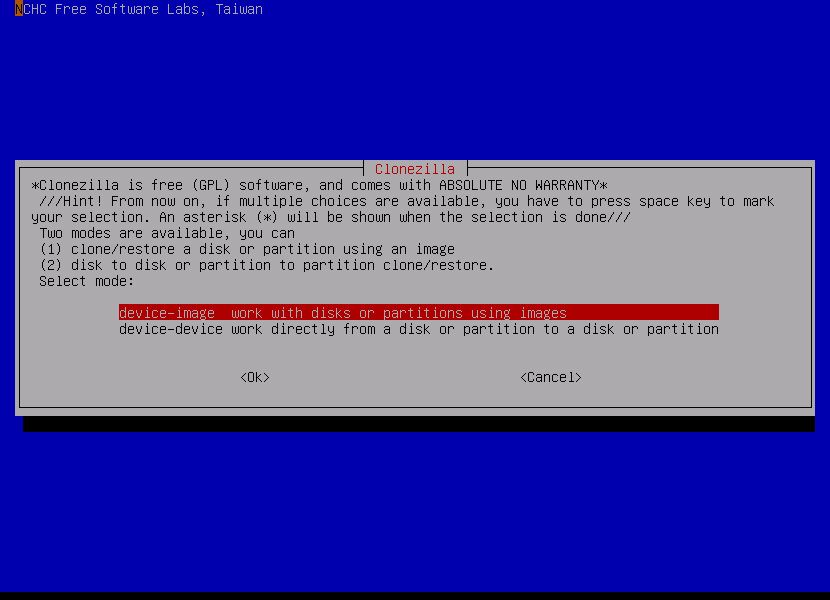
Très peu peuvent créer une réplique de votre disque dur, avec des mots de passe, des signets et tout autre paramètre que vous avez personnalisé alors que beaucoup d'outils de sauvegarde soient disponibles pour protéger vos fichiers préférés, . Clonezilla est un logiciel de clonage M.2 gratuit et open-source qui possède une image spéciale « Live » qui peut être dupliquée sur une clé USB ou un DVD.
Certaines de ses grandes fonctionnalités sont :
- Clonezilla vous permet de copier avec précision un lecteur M.2 sur un autre lecteur M.2. Cette fonctionnalité garantit que toutes les données, partitions et paramètres sont répliqués avec précision.
- Il se charge de la compression de l'image clonée, en réduisant sa taille et en facilitant son stockage.
- Cet outil offre la possibilité de crypter l'image, garantissant la sécurité et la confidentialité de vos données.
- Clonezilla peut être démarré à partir d'une clé USB ou d'un CD/DVD, ce qui vous permet de l'exécuter en tant que système en direct sans l'installer sur votre ordinateur. Le processus de clonage de disque M.2 peut être effectué sans altérer votre système existant.
Expérience utilisateur
Clonezilla a reçu une note de 4,3/5 étoiles avec 15 avis au G2.
Utilisateurs |
Remarques |
| Utilisateur vérifié dans les technologies et services de l'information | "Outil de clonage secteur par secteur fiable et rapide… L'outil est rapidement amorçable, copie toutes les partitions attendues, permet de démarrer sur la RAM, peut repartitionner automatiquement. Gratuit.'' |
| Marco A. | "Un excellent outil pour la sauvegarde et le clonage de disque dur !...- C'est un logiciel open source, alors ne vous souciez pas des licences : c'est "votre" logiciel ! Copiez-le, utilisez-le, étudiez son code source, partagez-le !" |
| Manav G.> | "Il n'y a pas d'interface graphique, tout est fait en ligne de commande... L'interface n'est pas aussi intuitive que je l'aimerais" |
5. Macrium Reflect
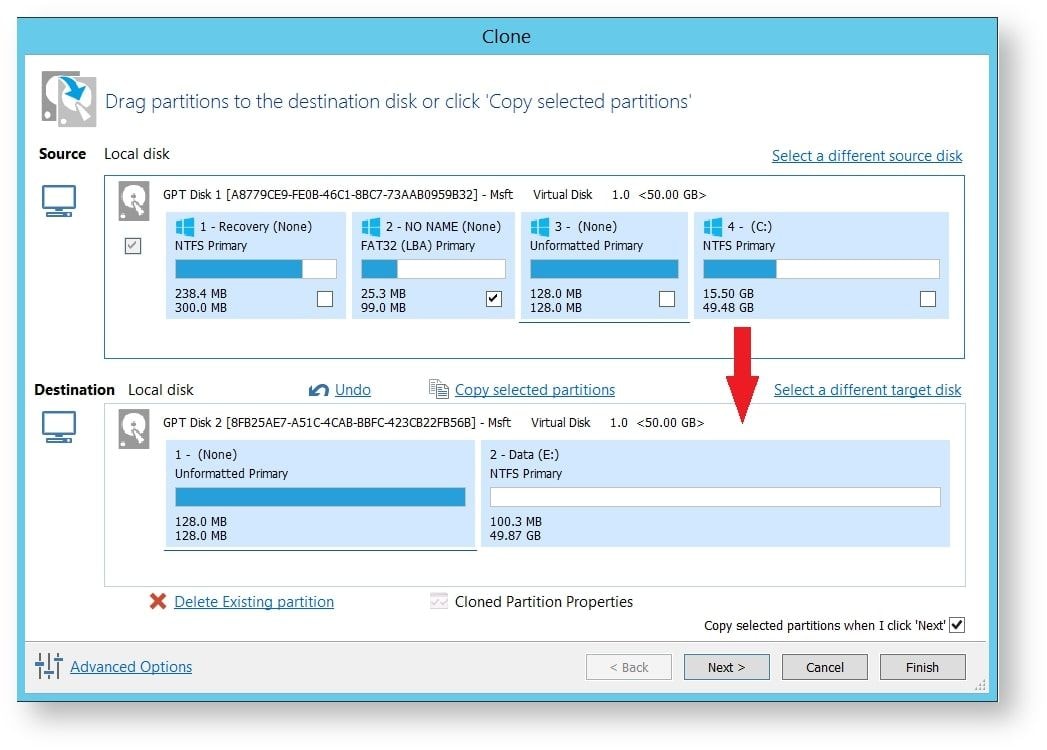
Macrium Reflect est un outil de clonage populaire permettant aux utilisateurs de cloner efficacement des données sur des disques M.2. Il permet un clonage simple et fiable de disques entiers, incluant les systèmes d'exploitation, les applications et les données, vers des disques M.2.
Voici quelques-unes de ses Fonctionnaliits clés :
- Macrium Reflect se charge de diverses options de stockage sur disque dur, notamment les lecteurs M.2, les lecteurs externes et les emplacements réseau.
- Cet outil identifie et clone uniquement les données modifiées dans les fichiers, réduisant ainsi le temps de clonage et augmentant l'efficacité.
- Il permet aussi une restauration facile des clones sur le lecteur M2, garantissant la compatibilité et la flexibilité.
Certaines fonctionnalités avancées ne sont disponibles que dans les versions payantes alors que Macrium Reflect offre une version gratuite avec des fonctionnalités de base, En plus, il dispose d'un essai gratuit de 30 jours.
Expérience utilisateur
Macrium Reflect a une note de 4,6/5 étoiles avec 2941 chez Trustpilot et une note de 4,7 étoiles sur 5 avec 36 avis chez G2.
Utilisateurs |
Remarques |
| Éric Faust | "Tout fonctionne, c'est un peu une courbe d'apprentissage, mais la flexibilité des sauvegardes, le fait qu'elles sont protégées et la polyvalence des fonctionnalités (par exemple, la migration de m.2/SATA vers m.2/NVMe) fait de cet achat une décision facile. |
| Ariya S | "Excellent logiciel de sauvegarde et de clonage" |
| Antoine Beckett | "La procédure de fourniture d'informations d'identification pour les sauvegardes vers des emplacements réseau est trop compliquée." |
Conclusion
Concernant le logiciel de clonage M.2, plusieurs options se distinguent par leurs fonctionnalités et leurs capacités. les cinq outils mentionnés sont parmi les meilleurs alors que beaucoup de choix soient disponibles, Parmi ces meilleurs choix, Wondershare UBackit mérite une mention spéciale. Avec son interface intuitive, ses fonctionnalités complètes de clonage M.2 et ses performances fiables, il est hautement recommandé aux utilisateurs recherchant une solution fiable pour le clonage de disques M.2.
 100% sécurité pour le téléchargement gratuit
100% sécurité pour le téléchargement gratuit

